- File Extension PHOTOSHOW
- Dateiendung PHOTOSHOW
- Extensión De Archivo PHOTOSHOW
- Rozszerzenie Pliku PHOTOSHOW
- Estensione PHOTOSHOW
- PHOTOSHOW拡張子
- Extension De Fichier PHOTOSHOW
- PHOTOSHOW Filformat
- Filendelsen PHOTOSHOW
- Fil PHOTOSHOW
- Расширение файла PHOTOSHOW
- Bestandsextensie PHOTOSHOW
- Extensão Do Arquivo PHOTOSHOW
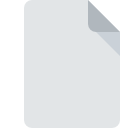
PHOTOSHOWファイル拡張子
Roxio PhotoShow Project
-
DeveloperSonic Solutions
-
Category
-
人気3 (2 votes)
PHOTOSHOWファイルとは何ですか?
PHOTOSHOWファイル名のサフィックスは、主にRoxio PhotoShow Projectファイルに使用されます。 Roxio PhotoShow Project仕様は、Sonic Solutionsによって作成されました。 PHOTOSHOWファイル形式は、 Windowsシステムプラットフォームにインストールできるソフトウェアと互換性があります。 PHOTOSHOWファイル形式は、546他のファイル形式とともに動画ファイルカテゴリに属します。 PHOTOSHOWファイルの管理に推奨されるソフトウェアはCreator NXT Proです。
PHOTOSHOWファイル拡張子をサポートするプログラム
次のリストは、PHOTOSHOW互換プログラムを特徴としています。 PHOTOSHOW接尾辞を持つファイルは、任意のモバイルデバイスまたはシステムプラットフォームにコピーできますが、ターゲットシステムで適切に開くことができない場合があります。
PHOTOSHOWファイルを開くには?
PHOTOSHOW拡張子を持つファイルを開くことができないことには、さまざまな原因があります。 明るい面では、 Roxio PhotoShow Projectファイルに関連する最も発生している問題は複雑ではありません。ほとんどの場合、専門家の支援がなくても迅速かつ効果的に対処できます。 以下は、ファイル関連の問題の特定と解決に役立つガイドラインのリストです。
ステップ1.Creator NXT Proを取得する
 このような問題の最も一般的な理由は、システムにインストールされたPHOTOSHOWファイルをサポートする適切なアプリケーションがないことです。 ソリューションは簡単です。Creator NXT Proをダウンロードしてインストールするだけです。 上記では、PHOTOSHOWファイルをサポートするプログラムの完全なリストがあり、それらが利用可能なシステムプラットフォームに従って分類されています。 最も安全な方法でCreator NXT Proインストーラーをダウンロードする場合は、Webサイトにアクセスし、公式リポジトリからダウンロードすることをお勧めします。
このような問題の最も一般的な理由は、システムにインストールされたPHOTOSHOWファイルをサポートする適切なアプリケーションがないことです。 ソリューションは簡単です。Creator NXT Proをダウンロードしてインストールするだけです。 上記では、PHOTOSHOWファイルをサポートするプログラムの完全なリストがあり、それらが利用可能なシステムプラットフォームに従って分類されています。 最も安全な方法でCreator NXT Proインストーラーをダウンロードする場合は、Webサイトにアクセスし、公式リポジトリからダウンロードすることをお勧めします。
ステップ2.Creator NXT Proを最新バージョンに更新する
 あなたはすでに、まだ正常に開かれていませんCreator NXT ProはあなたのシステムとPHOTOSHOWのファイルにインストールされている場合は、ソフトウェアの最新バージョンを持っている場合は、確認してください。 ソフトウェア開発者は、アプリケーションの新しいバージョンとともに既にサポートしている形式の代わりに新しい形式を導入することがあります。 Creator NXT Proの古いバージョンがインストールされている場合、PHOTOSHOW形式をサポートしていない可能性があります。 特定のプログラムの以前のバージョンで適切に処理されたすべてのファイル形式は、Creator NXT Proを使用して開くこともできるはずです。
あなたはすでに、まだ正常に開かれていませんCreator NXT ProはあなたのシステムとPHOTOSHOWのファイルにインストールされている場合は、ソフトウェアの最新バージョンを持っている場合は、確認してください。 ソフトウェア開発者は、アプリケーションの新しいバージョンとともに既にサポートしている形式の代わりに新しい形式を導入することがあります。 Creator NXT Proの古いバージョンがインストールされている場合、PHOTOSHOW形式をサポートしていない可能性があります。 特定のプログラムの以前のバージョンで適切に処理されたすべてのファイル形式は、Creator NXT Proを使用して開くこともできるはずです。
ステップ3.Creator NXT ProをPHOTOSHOWファイルに割り当てる
前の手順で問題が解決しない場合は、PHOTOSHOWファイルを、デバイスにインストールした最新バージョンのCreator NXT Proに関連付ける必要があります。 この方法は非常に簡単で、オペレーティングシステムによってほとんど変わりません。

Windowsでデフォルトのアプリケーションを変更する
- PHOTOSHOWファイルを右クリックし、オプションを選択します
- → を選択します
- プロセスを終了するには、エントリを選択し、ファイルエクスプローラーを使用してCreator NXT Proインストールフォルダーを選択します。 常にこのアプリを使ってPHOTOSHOWファイルを開くボックスをチェックし、ボタンをクリックして確認します

Mac OSでデフォルトのアプリケーションを変更する
- PHOTOSHOW拡張子を持つファイルをクリックしてアクセスするドロップダウンメニューから、[ 情報]を選択します
- [ 開く ]オプションを見つけます-非表示の場合はタイトルをクリックします
- 適切なソフトウェアを選択し、[ すべて変更 ]をクリックして設定を保存します
- 最後に、 この変更は、。PHOTOSHOW拡張子を持つすべてのファイルに適用され、ポップアップメッセージが表示されます。 [ 持続する ]ボタンをクリックして、選択を確認します。
ステップ4.PHOTOSHOWに欠陥がないことを確認する
前の手順の指示に従っても問題が解決しない場合は、問題のPHOTOSHOWファイルを確認する必要があります。 ファイルを開く際の問題は、さまざまな理由で発生する可能性があります。

1. PHOTOSHOWファイルでウイルスまたはマルウェアを確認します
PHOTOSHOWがウイルスに感染していることが判明した場合、これが原因でアクセスできなくなる可能性があります。 ウイルス対策ツールを使用してすぐにファイルをスキャンするか、システム全体をスキャンして、システム全体が安全であることを確認します。 スキャナがPHOTOSHOWファイルが安全でないことを検出した場合、ウイルス対策プログラムの指示に従って脅威を中和します。
2. ファイルが破損しているかどうかを確認します
PHOTOSHOWファイルが他の誰かから送られてきた場合は、この人にファイルを再送信するよう依頼してください。 ファイルが誤ってコピーされ、データの整合性が失われた可能性があり、ファイルへのアクセスができなくなります。 PHOTOSHOW拡張子のファイルのダウンロードプロセスが中断され、ファイルデータに欠陥がある可能性があります。同じソースからファイルを再度ダウンロードします。
3. ログインしているユーザーに管理者権限があるかどうかを確認します。
ファイルにアクセスするには、ユーザーに管理者権限が必要な場合があります。 現在のアカウントからログアウトし、十分なアクセス権限を持つアカウントにログインします。次に、Roxio PhotoShow Projectファイルを開きます。
4. システムがCreator NXT Proを処理できるかどうかを確認します
システムにPHOTOSHOWファイルを開くのに十分なリソースがない場合は、現在実行中のすべてのアプリケーションを閉じて、もう一度試してください。
5. 最新のドライバーとシステムのアップデートとパッチがインストールされていることを確認してください
プログラムとドライバーの最新バージョンは、 Roxio PhotoShow Projectファイルの問題を解決し、デバイスとオペレーティングシステムのセキュリティを確保するのに役立ちます。 使用可能なシステムまたはドライバーのアップデートのいずれかが、特定のソフトウェアの古いバージョンに影響を与えるPHOTOSHOWファイルの問題を解決する可能性があります。
あなたは助けたいですか?
拡張子にPHOTOSHOWを持つファイルに関する、さらに詳しい情報をお持ちでしたら、私たちのサービスにお知らせいただければ有難く存じます。こちらのリンク先にあるフォーム欄に、PHOTOSHOWファイルに関する情報をご記入下さい。

 Windows
Windows 
